Cara menghitung nilai tahun ini di excel
Seringkali, Anda mungkin ingin menghitung nilai tahun ini di Excel.
Contoh berikut menunjukkan cara melakukan hal ini dengan dua kumpulan data berbeda:
- Kumpulan data yang hanya mencakup satu tahun.
- Kumpulan data yang mencakup beberapa tahun.
Ayo pergi!
Contoh 1: Hitung nilai kumulatif untuk kumpulan data dengan satu tahun
Misalkan kita memiliki kumpulan data berikut yang berisi informasi tentang penjualan yang dilakukan pada tanggal berbeda dalam satu tahun:
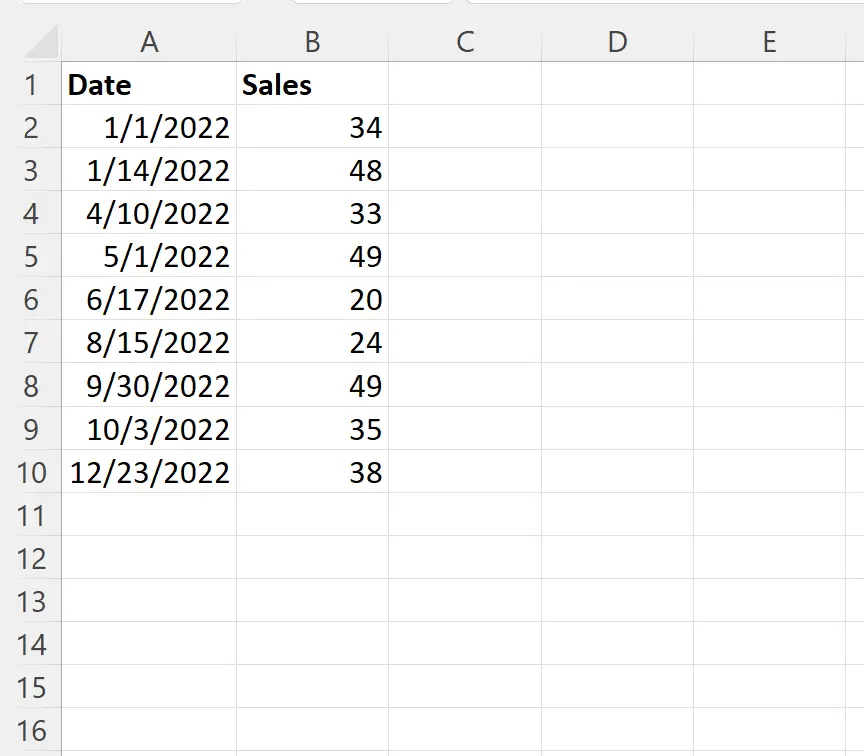
Katakanlah kita ingin membuat kolom baru yang berisi nilai penjualan tahun ini.
Untuk melakukannya, kita bisa mengetikkan rumus berikut di sel C2 :
=SUM( $B$2:B2 )
Kita kemudian dapat mengklik dan menyeret rumus ini ke setiap sel yang tersisa di kolom C:
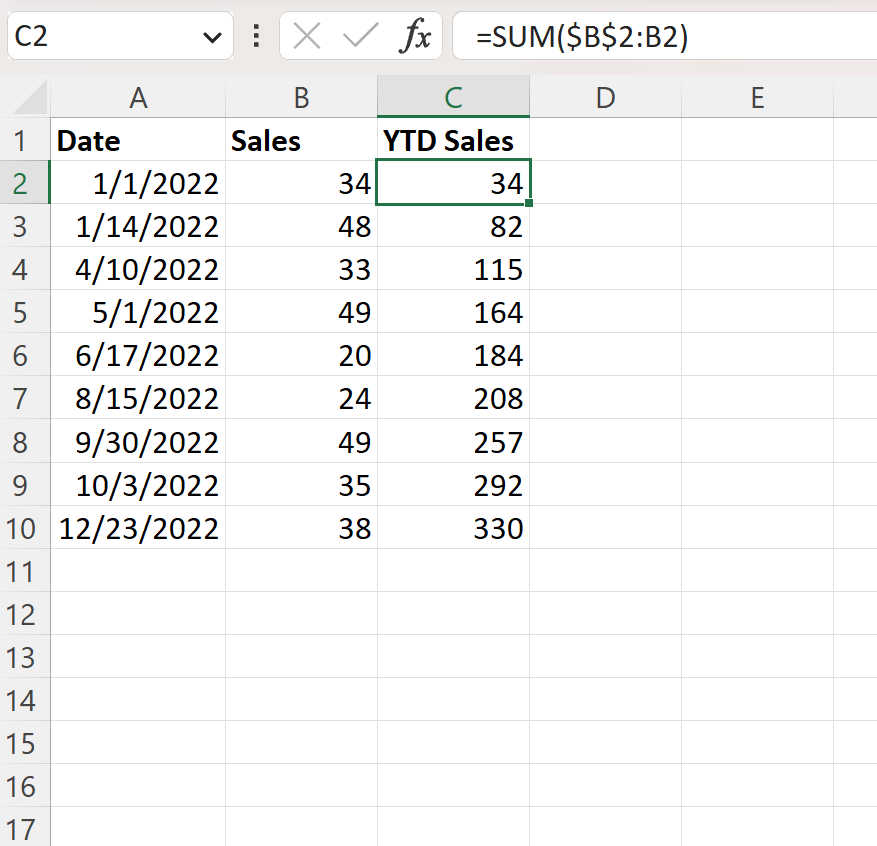
Kolom Penjualan Tahun-ke-Tanggal yang baru berisi nilai penjualan tahun-ke-tanggal.
Misalnya:
- Total penjualan year-to-date pada 14/01/2022 adalah 82 .
- Total penjualan year-to-date pada 04/10/2022 adalah 115 .
- Total penjualan year-to-date pada 01/05/2022 adalah 164 .
Dan seterusnya.
Contoh 2: Hitung nilai kumulatif untuk kumpulan data dengan beberapa tahun
Misalkan kita mempunyai kumpulan data berikut yang berisi informasi tentang penjualan yang dilakukan pada tanggal berbeda selama beberapa tahun:
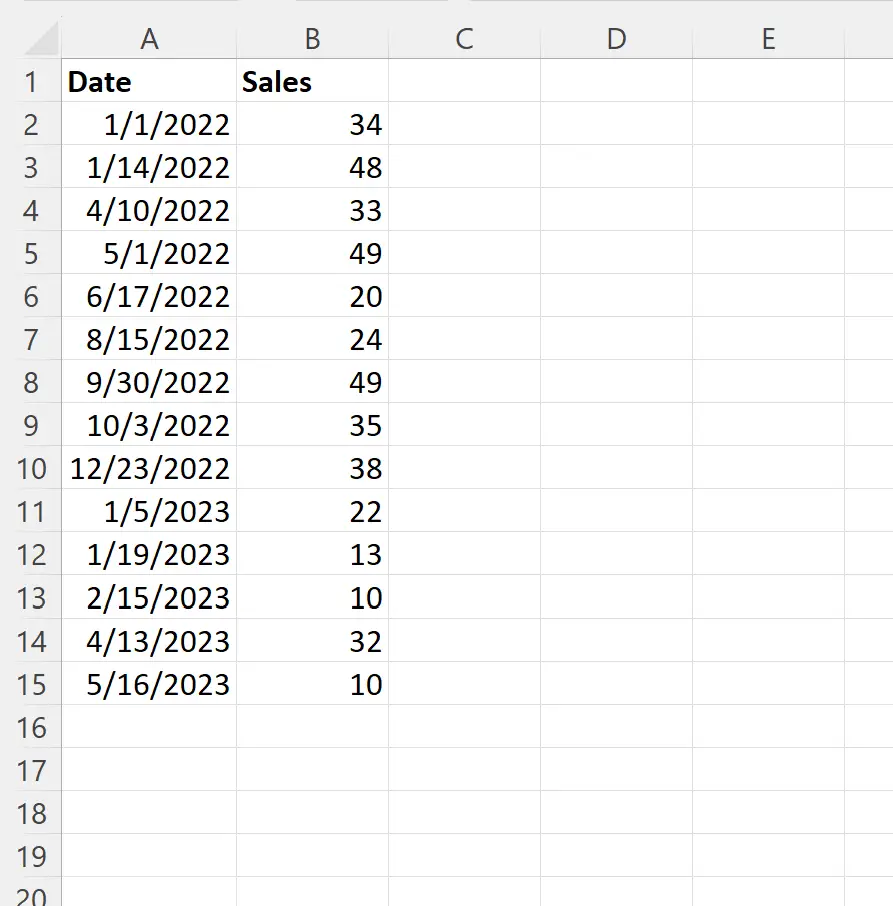
Katakanlah kita ingin membuat kolom baru yang berisi nilai penjualan tahun ini.
Pertama, kita perlu mengetikkan rumus berikut di sel C2 untuk mengekstrak tahun dari tanggal:
=YEAR( A2 )
Kita kemudian dapat mengklik dan menyeret rumus ini ke setiap sel yang tersisa di kolom C:
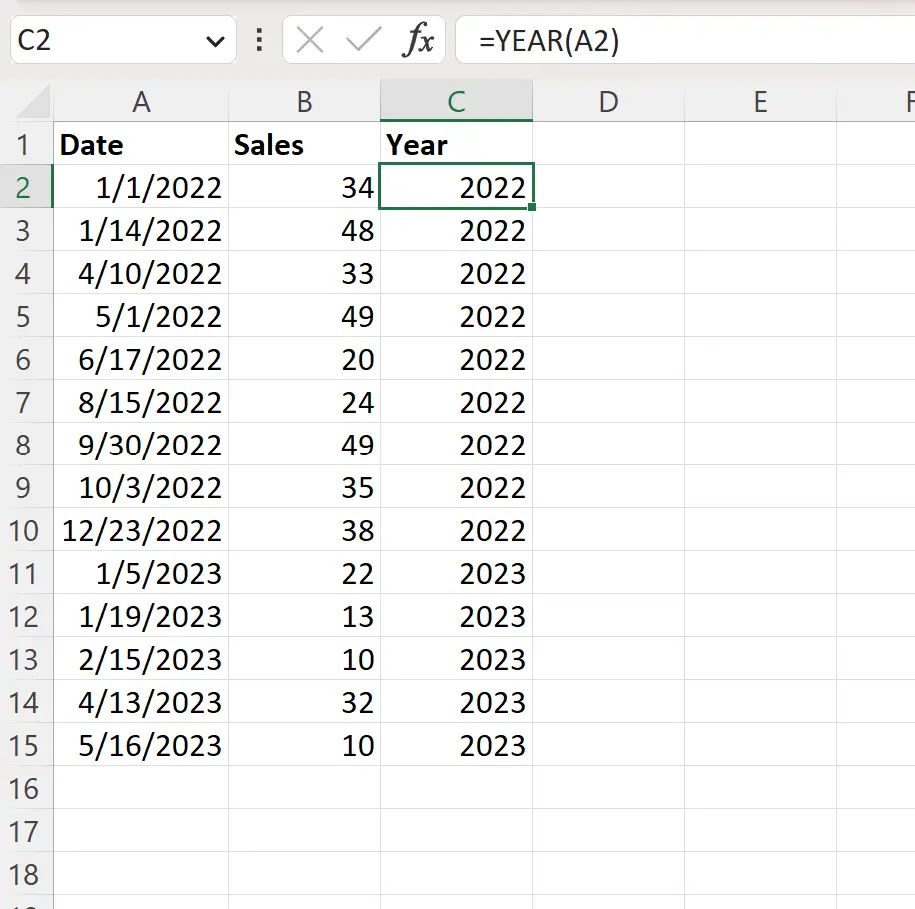
Selanjutnya kita bisa mengetikkan rumus berikut pada sel D2 untuk menghitung nilai penjualan kumulatif:
=SUMIF( C$2:C2 , C2 , B$2:B2 )
Kita kemudian dapat mengklik dan menyeret rumus ini ke setiap sel yang tersisa di kolom C:
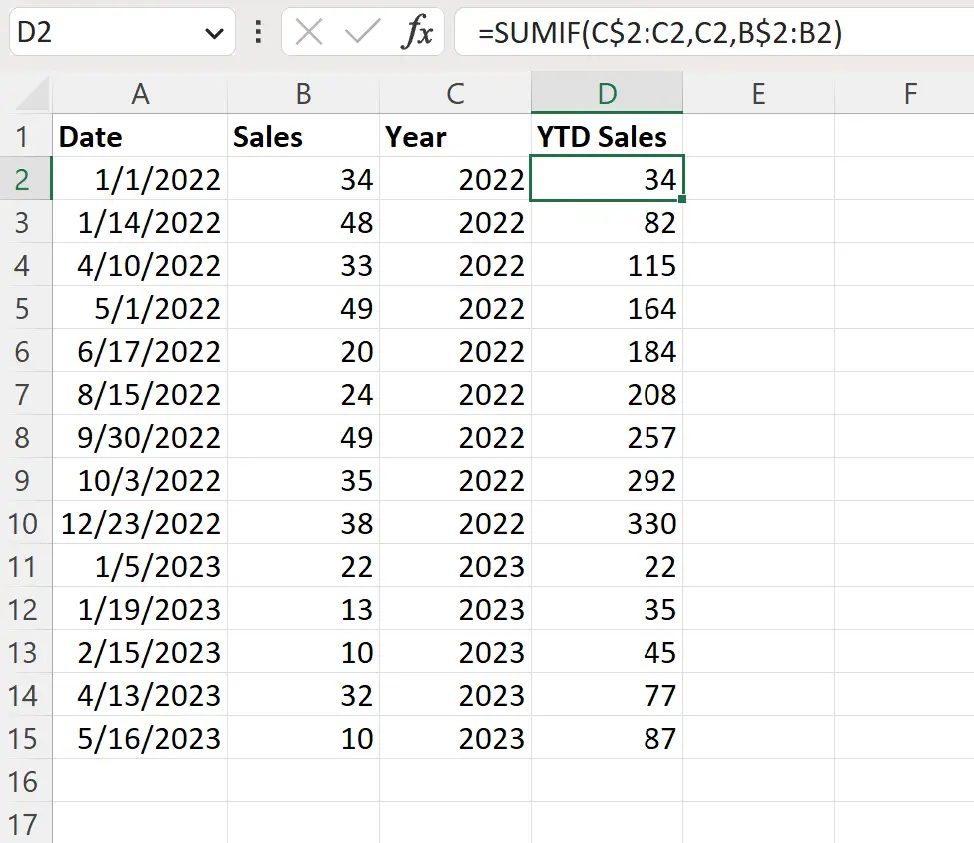
Kolom Penjualan Tahun Hingga Tanggal yang baru sekarang berisi total nilai penjualan untuk tahun tersebut dan otomatis dimulai ulang ketika mendeteksi tahun baru.
Sumber daya tambahan
Tutorial berikut menjelaskan cara melakukan operasi umum lainnya di Excel:
Cara menghitung jumlah berdasarkan kelompok di Excel
Cara Menghitung Frekuensi Relatif di Excel
Cara Menghitung Frekuensi Kumulatif di Excel